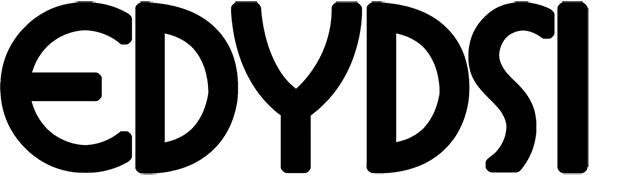El EDYDSI-CONTASYS2016 cuenta con la posibilidad de cargar los activos fijos de manera automática al momento de cargar un registro en el libro compras, para lograr esto debemos seguir los siguientes pasos.
1º Paso
Primeramente hay que ingresar a Definiciones/Plan de Cuentas y modificar una cuenta que considere un Activo Fijo, luego tildar la opción “Activo Fijo”.
Esta opción indica que esa cuenta es un Activo Fijo, y habilita a la misma a que al momento de cargar un registro en el Libro Compras ésta tenga un trato diferente y se pueda realizar la carga automática a la ficha de Bienes a Revaluar.

2º Paso
Luego de tildar la opción “Activo Fijo” ya podemos proceder a cargar un registro en el libro compras.
Realizamos la carga normalmente completando todos los datos de la cabecera del libro y al llegar al detalle en el campo de cuenta al seleccionar la cuenta que habíamos configurado previamente el sistema abrirá una ventana para completar algunos datos necesarios para la carga de los bienes.
No está de más aclarar que la ventana para la carga de los datos de los bienes solo se activará si la cuenta seleccionada tiene tildada la opción “Activo Fijo”, que es la que habilita a la cuenta que tenga ese procedimiento de carga.

3º Paso
Con la ventana de Bienes a Revaluar comenzamos a realizar la carga de los campos correspondientes:
- Cantidad: En este campo se define la cantidad de Bienes que está cargando en esa cuenta.
- Nombre: En este campo se realiza la descripción del bien.
- Costo: En el campo costo se define el costo del Bien.
- Años de Vida Útil: En este campo se realiza la carga de los años de vida útil que tendría el bien.
- Fecha de Baja: El campo fecha de baja es calculada automáticamente según lo definido en el campo Años de Vida Útil. Este campo se refiere a la fecha cuando el bien culmina con sus años de utilidad.
- Formas a Revaluar: En este campo se selecciona la forma a revaluar, si se desea depreciar el bien en el año actual o recién al siguiente año.
- Estado: En este campo se puede seleccionar el estado del bien (Alta o Baja).
Al completar los campos necesarios procedemos a presionar el botón <Aceptar> o presionando la tecla Enter se cerrará la ventana de carga de bienes y seguiremos con la carga del detalle del Libro Compras.

4º Paso
Al culminar con la carga del libro compras procedemos a guardar el comprobante, al realizar este proceso el sistema realizará la carga automática a la ficha de bienes de los datos del Activo Fijo cargados anteriormente.

Obs: Si usted desea modificar el bien lo puede hacer sin ningún problema, también puede realizar las modificaciones desde el libro compras y esas modificaciones se actualizarán automáticamente a la ficha del bien. Para modificar los datos del bien desde el libro compras solo debe seleccionar de vuelta la cuenta en el detalle de la ventana y el sistema abrirá la ventana con todos los datos del Activo Fijo que ya había cargado anteriormente.
También si usted elimina alguna compra que tenga ligado un Activo Fijo, esta también se eliminará automáticamente de la tabla de bienes a revaluar.